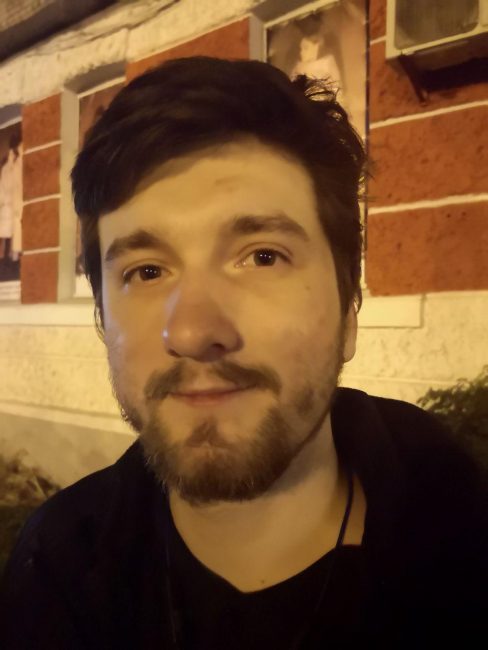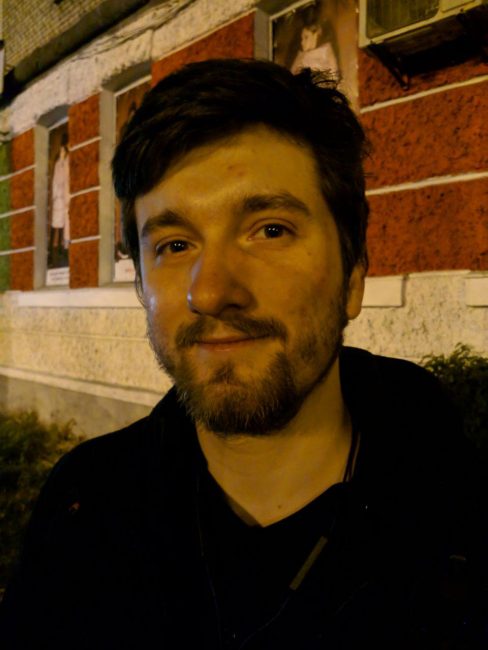Như nhiều bạn đã biết, tôi đã quyết định từ bỏ máy ảnh SLR để chuyển sang chụp ảnh bằng điện thoại thông minh. Cụ thể là - đặt nó sang một bên Sony SLT-A37 và chuyển hoàn toàn sang Huawei P20. Sau vài tuần sử dụng máy ảnh gần như hàng ngày, tôi có ý tưởng vẽ những gì tôi thấy ứng dụng máy ảnh Huawei ước mơ của tôi và cách tôi muốn nhìn thấy nó trong điện thoại thông minh của nhà sản xuất. Và vì tôi may mắn với lời khuyên (chúng ta hãy nhớ GPU Turbo), sau đó tôi sẽ thử ngay bây giờ.

Tại sao? Tại sao? Như?
Để bắt đầu, tôi sẽ nói như sau - Tôi hiểu rằng ngoài ứng dụng máy ảnh tiêu chuẩn, còn có các chương trình của bên thứ ba có nhiều khả năng hơn ứng dụng chứng khoán. Và vâng, tôi sẽ không hổ danh đưa một số đặc điểm vào lý tưởng của mình.
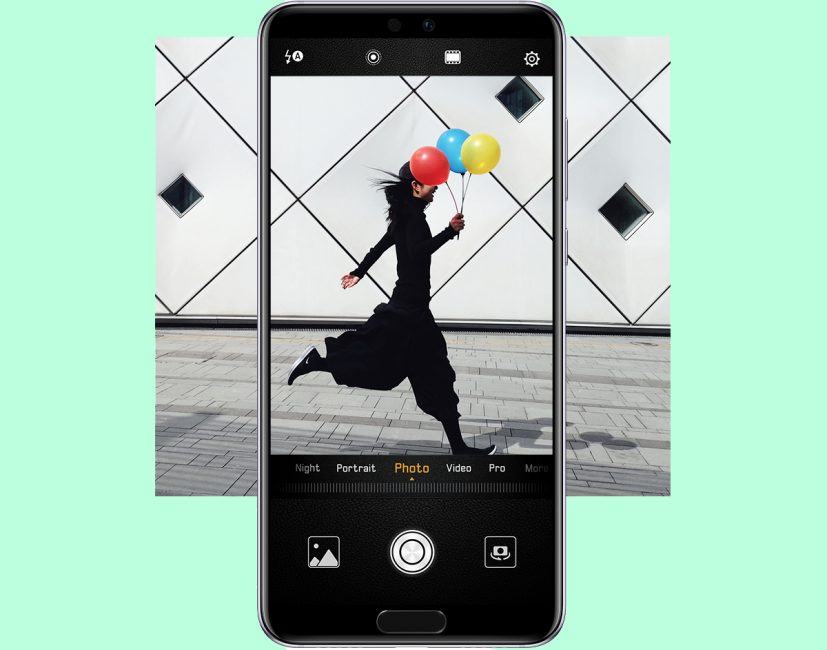
Nhưng tôi luôn tin vào những gì có thương hiệu EMUI shell được thiết kế để giúp cuộc sống dễ dàng hơn cho người dùng thành thạo, những người cần thiết bị có chức năng tốt nhất và không phải tìm kiếm các chương trình cần thiết trong Google Play, nếu khó nhận ra, chẳng hạn như mã QR. Do đó, nếu một máy ảnh tiêu chuẩn Huawei sẽ nhận được thêm cơ hội, không ai kém hơn. Tôi cũng sẽ tập trung vào các tính năng giúp chuyển từ máy ảnh SLR bán chuyên nghiệp sang điện thoại thông minh dễ dàng hơn.
Đúng, tôi biết rằng cả P20, P20 Pro và Pixel 2 đều không thể thay thế hoàn toàn máy ảnh SLR, nếu chỉ vì tính linh hoạt trong việc lựa chọn các ống kính sau và "mặt phẳng" của hình ảnh trên điện thoại thông minh. Nhưng không phải lúc nào chúng ta cũng có sẵn máy ảnh - không giống như điện thoại thông minh. Và họ cũng nghĩ về một chiếc thẻ ngân hàng không thể thay thế theo cách tương tự... cho đến khi nó xuất hiện NFC. Nói chung, tôi tin rằng lập luận của tôi là rõ ràng. Hãy bắt đầu!
Cửa sổ thu phóng để kiểm tra tiêu điểm
Một trong những vấn đề lớn nhất mà tôi gặp phải khi chụp bằng P20 là mất nét. Điện thoại thông minh không bị tước đi phương tiện lấy nét tự động - có phát hiện theo pha, phát hiện laser, phát hiện độ sâu và CAF, nhưng khi chụp các vật thể nhỏ và chụp ảnh macro, đôi khi vẫn bị kẹt. Và không chỉ trong điều kiện ánh sáng kém - tôi có một hộp mềm với một số đèn và bất kể cài đặt phơi sáng như thế nào, tiêu điểm có xu hướng bị bỏ lỡ.
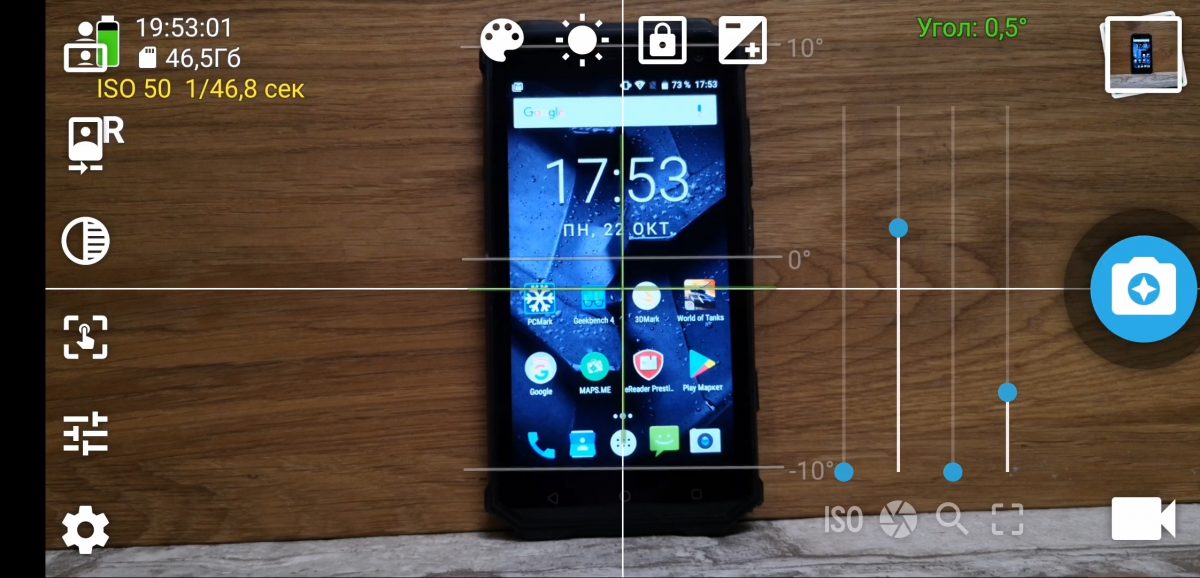
Thanh trượt lấy nét thủ công quyết định, và tôi đã cọ xát nó gần như đến các lỗ. Nhưng do sự chậm trễ trong việc thay đổi độ dài tiêu cự theo cách thủ công, có thể khó lấy nét ở các chi tiết nhỏ như cổng microUSB trên ổ cứng ngoài. Đối với bạn, có vẻ như bạn đã tập trung hoàn hảo, nhưng có vẻ như chỉ vì màn hình quá khó để nhìn thấy chi tiết này.
Với máy ảnh SLR, đây không phải là vấn đề, vì ống kính của tôi có zoom quang học và bất kỳ chi tiết nhỏ nào của chuyến bay đều trở thành cận cảnh. Với một chiếc điện thoại thông minh, nếu không phải là P20 Pro có zoom quang học hàng đầu thì việc bắt được những chi tiết như vậy là vô cùng khó, và việc lấy nét vào chúng cũng bất tiện không kém. Nhưng ngay cả với P20 Pro, không chắc điện thoại thông minh sẽ cho phép bạn chơi với zoom quang học ở chế độ Pro.
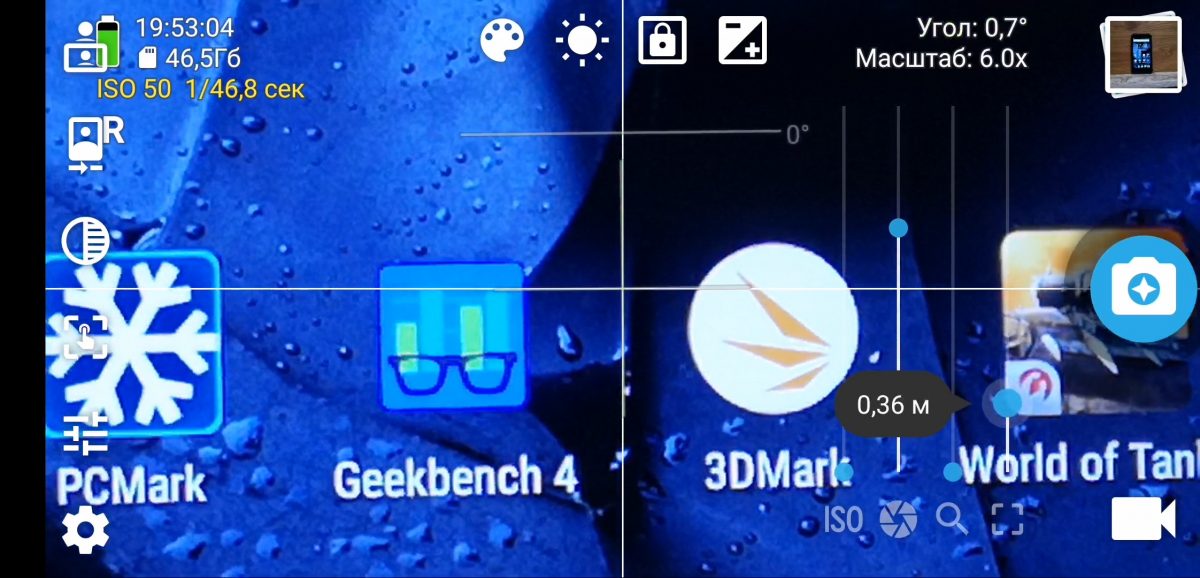
Liên quan đến vấn đề "lấy nét", tôi ngày càng bắt đầu chụp ảnh không phải bằng ứng dụng stock, mà bằng công cụ Máy ảnh mở, nơi thanh trượt lấy nét nằm ngay bên cạnh ... thanh trượt thu phóng! Đầu tiên tôi tăng zoom lên mức tối đa, chỉ vào một chi tiết phải được lấy nét, thay đổi tiêu điểm theo cách thủ công, thu nhỏ đến 1x và chụp ảnh. Với xác suất 99%, thứ tôi cần sẽ được lấy nét hoàn hảo và điều này có thể nhìn thấy ngay lập tức ngay cả khi zoom kỹ thuật số ồn ào.
Hóa ra, có một tính năng tương tự trong ứng dụng Hàng RàoCam 2. Vì vậy, có thể và thậm chí cần thiết để thực hiện điều này dễ dàng hơn.
Những gì tôi muốn xem: một cửa sổ riêng biệt, sẽ hiển thị khu vực trung tâm của cảm biến được thu phóng đến mức tối đa và thanh trượt tiêu điểm bên cạnh. Sau khi chọn chính xác độ dài tiêu cự và sau khi nhấn nút chụp, zoom sẽ tự động quay trở lại 1x và ảnh được chụp.
Làm nổi bật các đường viền của đối tượng được lấy nét (lấy nét cao nhất)
Cá nhân tôi rất hiếm khi gặp phải tính năng này và nếu tôi hiểu chính xác thì đó hoàn toàn là phần mềm. Khi bật chế độ lấy nét bằng tay trong kính ngắm và trên màn hình Sony A37, đường viền của các đối tượng được lấy nét sẽ được làm nổi bật bằng các đường màu vàng.

Tôi chưa bao giờ thấy điều này trong bất kỳ máy ảnh điện thoại thông minh nào, cả tiêu chuẩn hay tùy chỉnh. Rốt cuộc, sẽ cực kỳ dễ dàng để làm điều này nếu bạn kết nối AI được ca ngợi mà bạn Huawei mọi thứ trên "bạn".

Hỗ trợ cho một tính năng như vậy có sẵn trong ứng dụng FreeDCam, mặc dù nó không hoạt động cụ thể trên P20. Nhưng nó hiện diện trong Samsung Galaxy Note8, và trong LG V20, và thậm chí trong Xiaomi Mi A2. Xấu hổ làm sao.
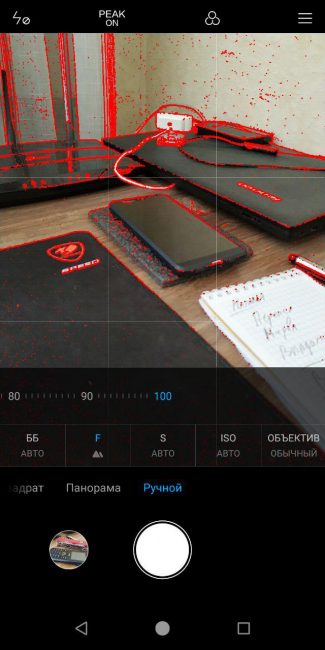
Những gì tôi muốn xem: khi chuyển sang thay đổi lấy nét thủ công, máy ảnh sẽ làm nổi bật các đường viền của đối tượng hiện đang được lấy nét. Hoặc đơn giản hơn, hỗ trợ lấy nét cao nhất.
Truy cập nhanh để tạo các anbom có tên
Tôi chưa thấy tính năng này ngay cả trên SLR. Huawei P20 có dung lượng bộ nhớ trong lớn và rất hấp dẫn để chụp nhiều ảnh. Thật không may, tệp DNG (định dạng RAW) trong đó ảnh chụp ở chế độ Pro được lưu trữ khá nặng, vì độ phân giải là 20 MP và Windows 10, ngay cả với codec xem trước được cài đặt, rất chậm để tạo hình thu nhỏ của những bức ảnh này.
Kết quả là, nếu tôi chụp liên tiếp năm hoặc sáu thứ để xem lại, tôi sẽ nhận được một mớ ảnh và ngay cả sau khi tải tất cả chúng xuống máy tính, tôi phải đợi một thời gian dài trước khi có thể nhận ra nhóm nào trong số ảnh tôi cần xử lý và điều đó có thể đợi.
Đọc thêm: So sánh máy ảnh Samsung Galaxy S9 + vs Huawei Mate 10 Pro và P10 Plus
Và không, nó không nhanh hơn thông qua Lightroom, vì ở đó tôi thường thao tác với tổ hợp Ctrl + A và việc chỉ chọn cái tôi cần cũng không ích gì. Đối với tôi, giải pháp lý tưởng sẽ là đổi tên hàng loạt ảnh ngay tại thời điểm chụp và có sẵn chỉ với một cú nhấp chuột, thay vì tìm kiếm trong các menu.
Những gì tôi muốn xem: , sau khi nhấp vào menu thả xuống xuất hiện, nơi bạn có thể nhập tên của album và nếu cần, hãy chọn hộp để đổi tên tệp. Sau khi nhấp vào OK, tất cả các ảnh tiếp theo sẽ được đặt trong một thư mục riêng biệt với tên chúng tôi chỉ định hoặc sẽ được tải xuống thư mục chính, nhưng có tên chúng tôi đặt và số sê-ri. Sau khi nhấn và giữ cùng một nút, cài đặt sẽ bắt đầu.
Thanh trượt lấy nét khi quay video
Đây là một con chip khá đơn giản có sẵn trong Mở Camera, nhưng không có sẵn trong ứng dụng tiêu chuẩn Huawei. Khi quay video, thanh trượt lấy nét thủ công sẽ bị loại bỏ, cũng như tất cả các cài đặt khác. Ngược lại, tôi đặt Open Camera, nơi bạn có thể thay đổi khoảng cách bằng một thanh trượt. Tất nhiên, trừ khi bạn chọn trước chế độ lấy nét thủ công.

Những gì tôi muốn xem: Thanh trượt chọn độ dài tiêu cự trực tiếp trong khi quay video ở chế độ Chuyên nghiệp.
Mở rộng cài đặt quay video ở chế độ Pro
Đây cũng là một tính năng có trong Máy ảnh mở, nhưng không có trong máy ảnh Huawei. Thật đơn giản - 99% cài đặt áp dụng cho chụp ảnh cũng áp dụng cho video. Thay đổi độ phơi sáng, ISO, tốc độ màn trập? Nếu bạn muốn thay đổi nó trong khi quay video, hãy thay đổi càng nhiều càng tốt! Và trong ứng dụng tiêu chuẩn Huawei về cơ bản chỉ có sự tiếp xúc. Ngay cả khi chống chọi với ánh sáng nhấp nháy cũng không thể thực hiện được vì điều này, và trong Máy ảnh mở, việc này được thực hiện dễ dàng và nhanh chóng, chỉ bằng cách thay đổi một chút tốc độ cửa trập.

Những gì tôi muốn xem: Cài đặt ISO và tốc độ màn trập khi quay video ở chế độ Pro.
Chế độ lấy nét điểm thủ công
Chế độ lấy nét tự động liên tục rất hữu ích và hay, nhưng không phải lúc nào nó cũng hoạt động hoàn hảo. Và điều này đôi khi thậm chí áp dụng cho SLR, vì vậy tôi không hoàn toàn chắc chắn về những gì tôi đang yêu cầu. Vì khi quay video, lấy nét liên tục rất vui khi lấy được cả tiền cảnh và hậu cảnh, mặc dù tiền cảnh nằm ngay chính giữa màn hình, đối với tôi, có vẻ như điểm lấy nét ở Huawei P20 không có sẵn, phần mềm hoặc vật lý. TRONG Huawei Mate 20 Pro, nó sẽ trông rất tuyệt.
Những gì tôi muốn xem: chế độ lấy nét liên tục vào một điểm ở giữa màn hình, khi chụp cả ảnh và video.
Công tắc tình yêu bên ngoài chế độ Pro
… Và không, ý tôi không phải là những cải tiến của AI như nhận dạng cảnh. Ý tôi là xử lý hậu kỳ cực kỳ tích cực các bức ảnh trong điều kiện ánh sáng yếu và ngay cả trong thời gian bình thường. Không chỉ tôi phàn nàn về điều đó - các blogger bắt đầu với MKBHD và kết thúc với Dave Lee ghi nhận sự thiếu chi tiết và cảm giác của một người "nhựa".
Và đó là xử lý thủ công, tốn nhiều tài nguyên, không phải là ảnh thô, vì ảnh thô được lưu ở định dạng DNG sẽ bảo toàn các chi tiết. Vâng, có tiếng ồn và những thứ nhỏ nhặt khác, nhưng tốt hơn là yêu thích đối tượng, như thể tôi chụp không phải cho một chiếc hạm mà là với ngân sách tốt là 4 nghìn hryvnias.
Nó trở nên vô lý - khi lần đầu tiên tôi cầm trên tay chiếc điện thoại thông minh, tôi chỉ đơn giản là bị người bạn của tôi, người đã cài đặt Google Camera của mình vượt trội hơn so với Nokia 8. Bất kể tôi chụp như thế nào, bất kể tôi sử dụng tính năng nào, có thể là HDR hay chụp trong bóng tối, chiếc flagship của Phần Lan năm ngoái chỉ đơn giản là thổi bay tôi về độ chi tiết hình ảnh trong điều kiện ánh sáng yếu.
Tại sao không sử dụng chế độ Pro? Nhưng vì ở chế độ Pro-mode không có các tính năng như zoom quang hai lần mà không giảm chất lượng. Tôi cũng sẽ không từ bỏ việc chọn cảnh thủ công. Ngoài ra, chế độ Pro không được hỗ trợ cho camera trước! Và ở đó, tính năng vuốt ve được bao gồm theo mặc định, ngay cả khi chế độ làm đẹp bị tắt.
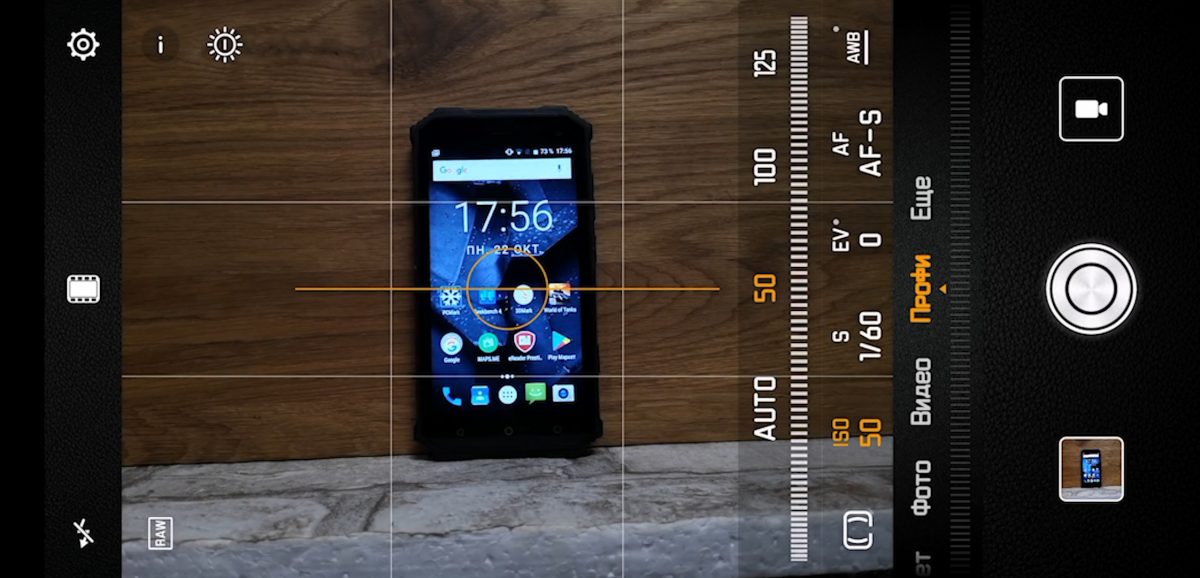
Những gì tôi muốn xem: một công tắc xử lý hậu kỳ tích cực cùng với một công tắc nâng cao AI. Và không, những thứ này không được kết nối với nhau, vì endearment hoạt động ngay cả khi không bật AI. Nếu cần, bạn có thể để nút này được bật theo mặc định - xét cho cùng, xử lý hậu kỳ tích cực rất phổ biến ở thị trường châu Á.
Và cuối cùng...
Thiết lập thủ công giao diện máy ảnh ở chế độ Pro
Mọi thứ ở đây đều đơn giản, nhưng với hàng loạt tính năng tôi gợi ý ở trên, nó sẽ cực kỳ hữu ích. Chúng tôi phân bổ toàn bộ phía bên trái của máy ảnh cho một khu vực có thể tùy chỉnh với tối đa năm công tắc chế độ. Nguyên lý hoạt động giống như ở các công tắc từ rèm tin nhắn đi Android. Chúng tôi chọn từ hai mươi chức năng, chẳng hạn, năm chức năng cần thiết nhất, chọn trình tự của chúng và chúng xuất hiện ở phía bên trái màn hình. Mọi thứ đều đơn giản và thuận tiện.
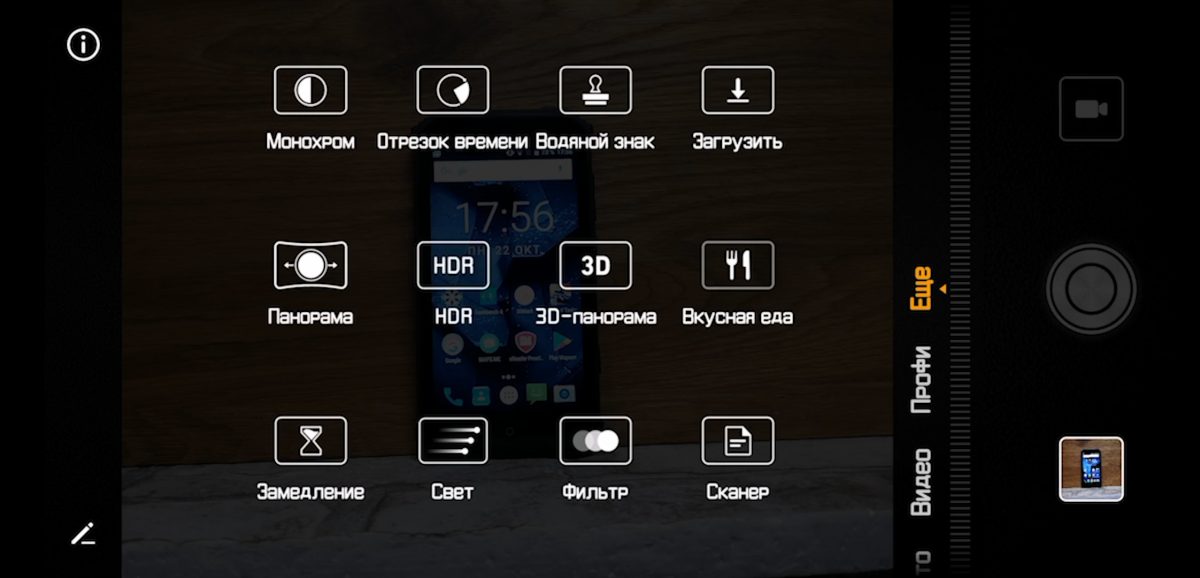
Toàn bộ điều này sẽ được thiết lập ở đâu? Trong phần máy ảnh có tên "Thêm"! Vị trí của các chế độ HDR, Timelapse, Scan, v.v. Thêm bộ lọc hoặc nút chụp đơn sắc vào chế độ Pro sẽ rất tuyệt. Tôi không chắc về HDR, có thể sẽ có xung đột nào đó. Và nếu không có đủ không gian, tại sao không sử dụng các tổ hợp nút?
Ở chế độ chụp chuyên nghiệp khi nhấn giữ nút chụp, không có gì xảy ra, không phải chụp liên tục hay lấy nét lại. Nhấn nút này bằng một tay - các biểu tượng ở bên trái đã thay đổi thành một bộ khác. Nhấp vào bất kỳ ảnh nào trong số chúng bằng cách nhấn nút chụp - một ảnh chụp nhanh diễn ra ở chế độ đã chọn. Đơn giản, tiện lợi, thông minh.
Những gì tôi muốn xem: khả năng thay đổi một phần của giao diện máy ảnh cho phù hợp với nhu cầu của bạn và kết hợp với nút chụp được nhấn.
Visnovki
Theo như tôi biết, tất cả các tính năng này được giải quyết bằng các thao tác phần mềm và không cần can thiệp trực tiếp vào mô-đun máy ảnh. Ngoài ra, các thay đổi của tôi sẽ không ảnh hưởng đến hiệu suất của các chế độ tiêu chuẩn hiện có, vì vậy người dùng bình thường có thể không nhận ra các chức năng bổ sung.

Tại sao tôi nghĩ rằng tất cả những điều này có thể được thực hiện? Bởi vì một nửa số hạng mục được thực hiện bởi các nhà phát triển của Open Camera và một số hạng mục khác được thực hiện bởi các nhà sản xuất SLR. Thạc sĩ từ Huawei điều này sẽ làm cho máy ảnh gốc trở thành một trong những máy ảnh tốt nhất, nếu không muốn nói là tốt nhất trên nền tảng Android. Có lẽ họ chỉ cần được cho biết nơi để phát triển. Điều mà tôi nghĩ tôi đã thực hiện thành công ở trên.